IE无法打开的解决办法 IE无法打开二级链接文库
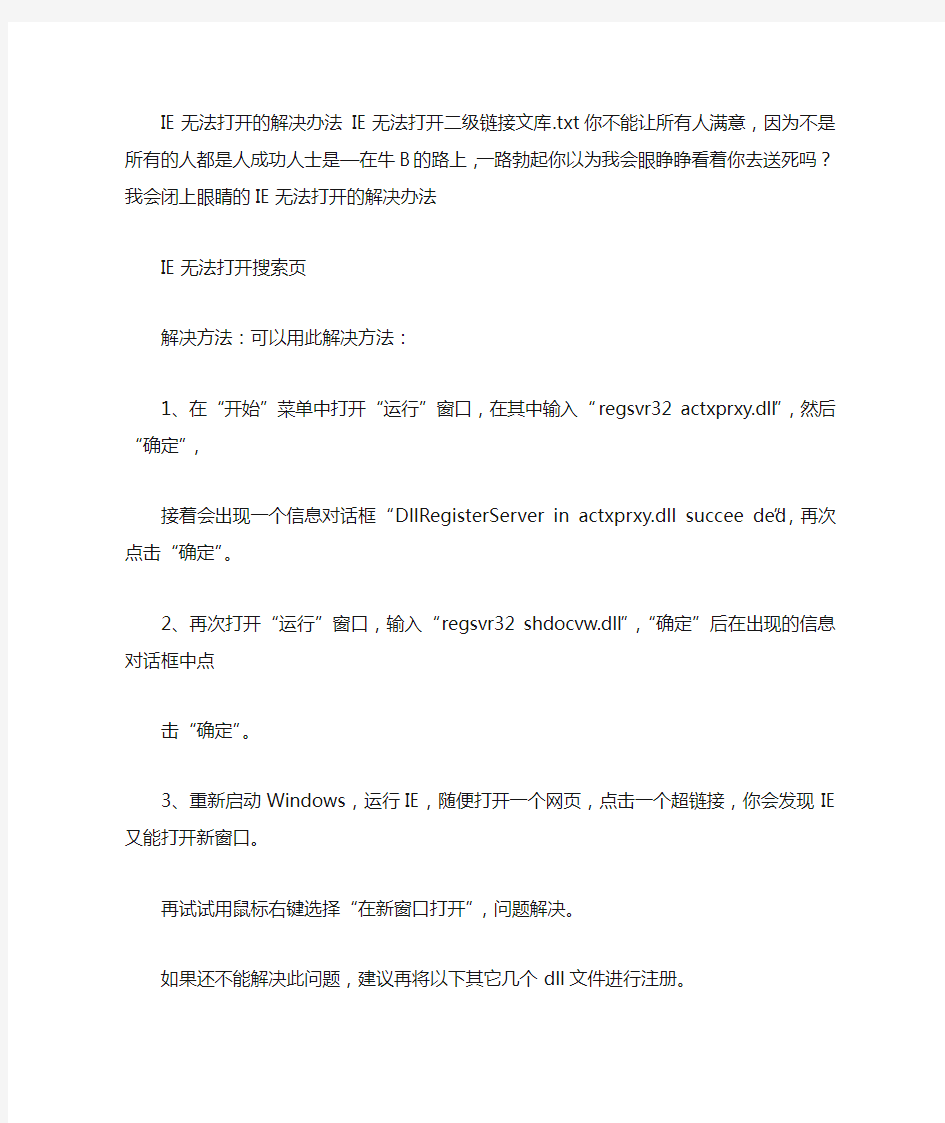
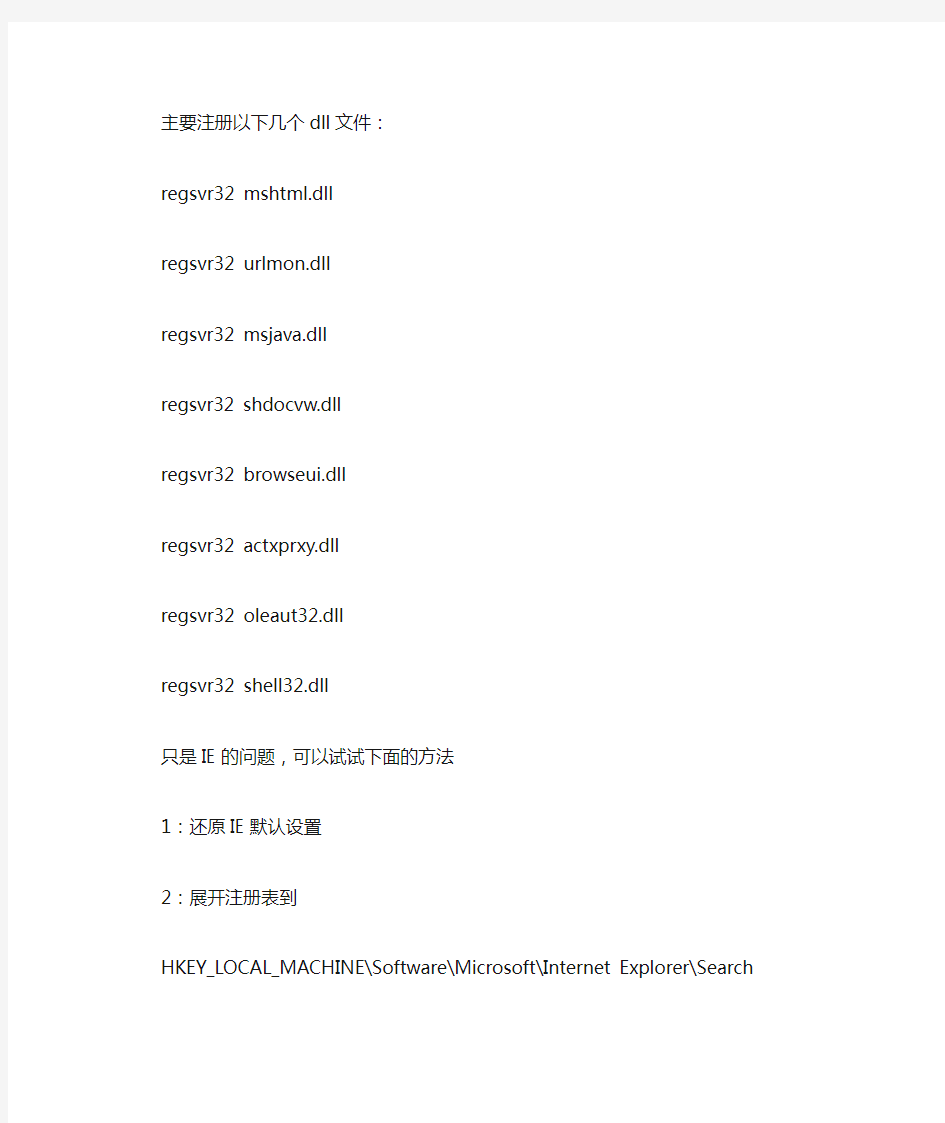
IE无法打开的解决办法 IE无法打开二级链接文库.txt你不能让所有人满意,因为不是所有的人都是人成功人士是—在牛B的路上,一路勃起你以为我会眼睁睁看着你去送死吗?我会闭上眼睛的IE无法打开的解决办法
IE无法打开搜索页
解决方法:可以用此解决方法:
1、在“开始”菜单中打开“运行”窗口,在其中输入“regsvr32 actxprxy.dll”,然后“确定”,
接着会出现一个信息对话框“DllRegisterServer in actxprxy.dll succee ded”,再次点击“确定”。
2、再次打开“运行”窗口,输入“regsvr32 shdocvw.dll”,“确定”后在出现的信息对话框中点
击“确定”。
3、重新启动Windows,运行IE,随便打开一个网页,点击一个超链接,你会发现IE又能打开新窗口。
再试试用鼠标右键选择“在新窗口打开”,问题解决。
如果还不能解决此问题,建议再将以下其它几个dll文件进行注册。
主要注册以下几个dll文件:
regsvr32 mshtml.dll
regsvr32 urlmon.dll
regsvr32 msjava.dll
regsvr32 shdocvw.dll
regsvr32 browseui.dll
regsvr32 actxprxy.dll
regsvr32 oleaut32.dll
regsvr32 shell32.dll
只是IE的问题,可以试试下面的方法
1:还原IE默认设置
2:展开注册表到
HKEY_LOCAL_MACHINE\Software\Microsoft\Internet Explorer\Search
分支,找到“SearchAssistant”键值名,修改为: https://www.360docs.net/doc/528904837.html,/
{SUB_RFC1766}/srchasst/srchasst.htm ,然后再
找到“CustomizeSearch”键值名,将其键值修改为: https://www.360docs.net/doc/528904837.html,/
{SUB_RFC1766}/srchasst/srchasst.htm
3:在注册表中依次展开“HKEY_LOCAL_MACHINE\Software\Microsoft\Internet Explorer\Search”
,在右侧窗口中把“CustomizeSearch”、“SearchAssistant”改为你定义的搜索引擎。
IE无法打开新窗口
解决方法:多半是因为IE新建窗口模块被破坏所致。应单击“开始→运行”,依次运行“regsvr32
actxprxy.dll”和“regsvr32 shdocvw.dll”将这两个DLL文件注册,然后重启系统。如果还不行,则可
以将mshtml.dll、urlmon.dll、msjava.dll、browseui.dll、oleaut32.dll、shell32.dll 也注册一下。
无法打开二级链接
还有一种现象也需特别留意:就是能打开网站的首页,但不能打开二级链接,如果是这样,处理的方
法是重新注册如下的DLL文件:
在开始—运行里输入:
regsvr32 Shdocvw.dll
regsvr32 Shell32.dll(注意这个命令,先不用输)
regsvr32 Oleaut32.dll
regsvr32 Actxprxy.dll
regsvr32 Mshtml.dll
regsvr32 Urlmon.dll
regsvr32 Msjava.dll
regsvr32 Browseui.dll
注意:每输入一条,按回车。第二个命令可以先不用输,输完这些命令后重新启动Windows,如果发
现无效,再重新输入一遍,这次输入第二个命令。
EXE文件无法打开
解决方法:对于exe打开方式被木马或病毒修改,无法打开任何可执行文件的解决办法。
方案一:先将regedit.exe改名为https://www.360docs.net/doc/528904837.html,或regedit.scr。
运行https://www.360docs.net/doc/528904837.html,,找到hkey_classes_root\exefile\shell\Open\command键值,将默认值改为%1 %*
重启,再将https://www.360docs.net/doc/528904837.html,改回regedit.exe即可。
方案二:将下面的内容存为exefile.reg,双击导入注册表;或在纯dos下运行regedit exefile.reg
,导入注册表即可。(注意:regedit4后面留一空行)
regedit4
[hkey_classes_root\exefile\shell\Open\command]
@=\%1\ %*
方案三(只适用于win2000/xp):
1、将cmd.exe改名为https://www.360docs.net/doc/528904837.html,或cmd.scr。
2、运行https://www.360docs.net/doc/528904837.html,
3、运行下面两个命令:ftype exefile=%1 %*assoc .exe=exefile
4、将https://www.360docs.net/doc/528904837.html,改回cmd.exe
TXT文档无法打开
解决方法1:用杀毒软件清查一下病毒,杀完毒之后重新关联txt文件,方法是:单击“我的电脑”-
“工具”-“文件夹选项”-“文件类型”,找到txt文件,“更改”关联为记事本程序,找不到则“新建
”;
解决方法2:打开注册表,展开
HKEY_LOCAL_MACHINE\SOFTWARE\Classes\txtfile\shell\Open\command,把里面的
“C:\Windows\System32\SQIHIDE.EXE "%1"”改成“C:\Windows\NOTEPAD.EXE"%1"”即可。
.CHM文件无法打开
解决方法:
1、这是一种帮助文件用Microsoft? HTML Help Executable 打开,就是C:\Windows\hh.exe 系统自
带的,你肯定是把这个文件给删了。
到别人的电脑上copy一个hh.exe ,放到上面那个目录里,再双击一个chm文件,如果让你选择程序的
话就选那个C:\Windows\hh.exe ,这样就恢复了chm文件和hh.exe的关联了。
2、将以下文本粘贴到文本编辑器(如记事本)中。然后用 .reg 文件扩展名保存该文件导入注册
表.(注意先备份注册表)。
CODE:[Copy to clipboard]REGEDIT4
[HKEY_LOCAL_MACHINE\SOFTWARE\Microsoft\HTMLHelp]
[HKEY_LOCAL_MACHINE\SOFTWARE\Microsoft\HTMLHelp\1.x\HHRestrictions] "UrlAllowList"="\\\\productmanuals\\helpfiles;https://www.360docs.net/doc/528904837.html,/help/"
“写字板”程序无法打开
解决方法:应该是操作系统的某个文件丢失了,而“写字板”程序运行时又要调用这个文件,可是找
不到,当然会出错了,解决的办法可以通过“添加/删除软件”来重新安装“写字板”程序这个组件。
无法打开组策略
解决方法:无法打开组策略的解决方法有五种:
方法一、
1、点击”开始”菜单
2、点击“运行”
3、键入"regedit"(不包括感叹号)
4、在注册表键值HKEY_CURRENT_USER\Software\Policies\Microsoft\Mmc\{8FC0B734-A0E1-11D1-
A7D3-0000F87571E3}\Restrict_Run
和
HKEY_CURRENT_USER\Software\Policies\Microsoft\MMC\{0F6B957E-509E-11D1-A7CC-0000F 87571E3}
\Restrict_Run请将Restrict_Run的值设置为 0
5、修改完毕后重启。
方法二、
1、点击“开始”菜单
2、点击“运行”
3、键入"regedit"(不包括感叹号)
4、在注册表键值HKEY_CLASSES_ROOT\CLSID\{8FC0B734-A0E1-11D1-A7D3-0000F87571E3}
\InProcServer32 把其中的default 改成:
%SystemRoot%\System32\GPEdit.dll
5、修改完毕后重启。
方法三、
检查环境变量:
a、点击”开始”菜单
b、点击“控制面板”
c、在“控制面板”中打开“系统”
d、在“系统属性”中点击“高级”标签
e、在“高级”标签页中点击“环境变量”按钮
f、在“环境变量”中的“系统变量”框中的变量名为Path中修改变量值为:%Systemroot%
\System32;%Systemroot%
;%Systemroot%\system32\WBEM
方法四、
运行regsvr32 filemgmt.dll
a、点击”开始”菜单
b、点击“运行”
c、键入"regsvr32 filemgmt.dll"(不包括感叹号)
方法五、
如果组策略找不到 framedyn.dll,就可能会出现这种错误。如果使用安装脚本,要确保脚本置于系
统路径中的%windir%\system32\wbem 目录下。默认情况下,%windir%\system32\wbem 已经存在于系统路
径中,因此,如果您不使用安装脚本,就不可能遇到这个问题。或试着将将Framedyn.dll 文件从
\Windows\
system32\wbem目录下拷贝到\Windows\system32目录下!
附:如果在方法一/二中提到的MMC项在你的计算机注册表中找不到,那么就手动建立即可。
或者直接将下面内容复制粘贴进入记事本,并保存为后缀名为.reg的文件,双击运行该.reg文件即可
。
Windows Registry Editor Version 5.00
[HKEY_CURRENT_USER\Software\Microsoft\Windows\CurrentVersion\Group Policy
Objects\LocalUser\Software\Policies\Microsoft\MMC]
[-HKEY_CURRENT_USER\Software\Microsoft\Windows\CurrentVersion\Group Policy
Objects\LocalUser\Software\Policies\Microsoft\MMC\{8FC0B734-A0E1-11D1-A7D3-0000F 87571E3}]
"Restrict_Run"=dword:00000000
[HKEY_CURRENT_USER\Software\Policies\Microsoft\MMC]
[-HKEY_CURRENT_USER\Software\Policies\Microsoft\MMC\{8FC0B734-A0E1-11D1-A7D3-000 0F87571E3}]
"Restrict_Run"=dword:00000000
[HKEY_CURRENT_USER\Software\Policies\Microsoft\MMC] "RestrictToPermittedSnapins"=dword:00000000
总结
造成本文所讲的内容的主要原因是我们在使用电脑的过程中,经常出现的一些不应该有
的误操作,或者是中了相关病毒。所以我们在养成良好的电脑使用习惯的同时,也要注重对病毒的防范,电脑里面杀毒软件要必不可少。12月11日 10:35 | 添加评论 | 发送消息 | 固定链接 | 查看引用通告 (0) | 写入日志 | 计算机与 InternetRegsvr32命令修复系统故障实例
操作系统最棒的修复工具regsvr32.exe,可解决很多问题!!
久病成良医,我的电脑问题好了以后给大家介绍解决的方法:
解决方法:
Regsvr32命令修复系统故障实例
一、轻松修复IE浏览器
regsvr32 Shdocvw.dll
regsvr32 Oleaut32.dll
regsvr32 Actxprxy.dll
regsvr32 Mshtml.dll
regsvr32 Urlmon.dll
regsvr32 browseui.dll
作用:
1、同时运行以上命令不仅可以解决IE不能打开新的窗口,用鼠标点击超链接也没有任何反应的问题;
2、还能解决大大小小的其它IE问题,比如网页显示不完整,JAVA效果不出现,网页不自动跳转,打开某些网站时总提示‘无法显示该页’等。
二、解决Windows无法在线升级的问题
regsvr32 wupdinfo.dll
作用:
Windows的漏洞很多,每隔一段时间就需要使用“Windows Update”升级程序进行在线升级,不过“Windows Update”经常出现无法使用的情况,这时,我们可以使用Regsvr32来解决这个问题。
三、防范网络脚本病毒有新招
regsvr32 /u scrrun.dll
作用:
网络脚本病毒嵌在网页中,上网时在不知不觉中机器就会感染上这种病毒。笔者认为单纯使用杀毒软件并不能有效地防范这些脚本病毒,必须从病毒传播的机理入手。网络脚本病毒的复制、传播都离不开FSO对象(File System Object,文件系统对象),因此禁用FSO对象就能有效地控制脚本病毒的传播。
如果需要使用FSO对象,键入“regsvr32 scrrun.dll”命令即可。
四、卸载Win XP自带的ZIP功能
regsvr32 /u zipfldr.dll
作用:
Win XP以功能强大而著称,但有些功能却常常令人有“鸡肋”之感,比如Win XP自带的ZIP 功能和图片预览功能,不仅占用了系统资源,功能也远不如第三方软件强大。其实用Regsvr32命令可以很容易地卸载这些功能。
五、修复无法缩略图查看文件问题
2000: 开始→运行,输入regsvr32 thumbvw.dll
XP: 开始→运行,输入regsvr32 shimgvw.dll
六、让WMP播放器支持RM格式
很多朋友喜欢用Windows Media Player(以下简称WMP)播放器,但是它不支持RM格式,难道非得安装其它播放软件吗?笔者有办法。
以Win XP为例,首先下载一个RM格式插件,解压缩后得到两个文件夹: Release(用于Windows 9x)和Release Unicode (用于Windows 2000/XP);将Release Unicode文件夹下的RealMediaSplitter.ax文件拷贝到“系统盘符\WINDOWS\System32\”目录下;在“开始→运行”中键入“regsvr32 RealMediaSplitter.ax”,点击“确定”即可。接着下载解码器,如Real Alternative,安装后就能用WMP播放RM格式的影音文件了。
七、让WMP9的播放器出现
有些音乐网页的在线点歌需要用到Media Player,有的朋友明明安装了WMP9,但在线听音乐却只看到枯燥的WMP6播放器面板,想让漂亮的WMP9面板出现,当然没问题的。
常见问题的操作系统多数WIN 98,先关闭IE,再在“开始→运行”中键入“regsvr32 wmpdxm.dll”,点击“确定”即可。
八、解决打开系统功能时无反应
regsvr32 shdocvw.dll
作用:
有时从开始菜单里点击XP系统的搜索功能、帮助和支持或管理工具等,但就是无任何反应,这是它们的打开方式缺少关联,所以我们只要用regsvr32注册它们需要调用的动态连接库文件就行了。
九、添加/删除程序打不开了
regsvr32 appwiz.cpl
regsvr32 mshtml.dll
regsvr32 jscript.dll
regsvr32 msi.dll
regsvr32 "c:\Program Files\Common Files\System\Ole DB\Oledb32.dll"
regsvr32 "c:\Program Files\Common Files\System\Ado\Msado15.dll"
regsvr32 mshtmled.dll
regsvr32 /i shdocvw.dll
regsvr32 /i shell32.dll
作用:
当打开控制面板中的添加/删除程序时,双击它的图标后无反应,或者打开后自动关闭了,尝试使用以上命令可以解决。
regsvr32 jscript.dll
regsvr32 vbscript.dll
作用:
1、跟上面讲的修复IE浏览器方法配合使用(可以不配),可以很好的解决浏览某些网页无法正常显示和功能不正常,如:
a.不显示某些验证码
b.不显示某些动态图片
c.不显示某些论坛的帖子列表
d.论坛快速跳转功能无用
e.论坛发贴时按Ctrl+Enter提交无反应
并且有可能解决IE状态栏显示‘网页上有错误’的提示
(可修复把握度99%) 下图以上网助手首页为例:
图1
2、修复个别窗口空白,如XP的‘搜索’功能的搜索助理操作面板空白、系统还原页面空白和用户帐户页面空白等。(可修复把握度100%)
图2
3、解决windows media player 9或以上版本打开时提示‘出现内部应用程序错误’。(可修复把握度100%)
4、可以修复win 2000的‘添加/删除程序’打开后一片空白。(可修复把握度99%)
5、解决win 2000以WEB方式查看Program Files文件夹和Winnt文件夹时看不到任何文件,以及‘控制面板’的图标跑到左边去的问题。
6、解决网页上网际快车的右键菜单功能无法使用。
在网站中,当右键点某个‘下载连接’时,会弹出菜单,选择‘使用网际快车下载’会再弹出FLASHGET的下载任务页面,如果发现该功能无反应,那就可能是这个原因:原来这项菜单是调用了FLASHGET目录下的jc_link.htm文件,这个文件是用VB语言编写的,所以其作用丢失是动态连接库vbscript.dll没有注册和调用到。
不过这只是原因之一。
计算机与 Internet解决“组策略不能访问”问题
一、现象:在运行中打gpedit.msc,提示错误:组策略初始化失败,组策略对象编辑器CLSID {8FC0D734-A0E1-11D1-A7D3-0000F87571E3}。
分析:由于是初始化失败,那么这有可能是组策略没有正确安装,或者是相关的dll文件损坏,这种现象一般有以下可能:
a.gpedit.dll损坏,此时可以拷贝正确文件到%system32%之下来解决。
b.gpedit.dll没有注册,此时可以运行regsvr32 gpedit.dll来重新注册该文件。
c.filemgmt.dll损坏或未注册或未在%system32%目录之下,解决办法同上。
其实这种现象如果使用filemon可以很快解决,这里只是说明一下原因。
二、现象:运行组策略时,提示:创建管理单元失效用户策略不允许MMC 创建管理单元名称-组策略对象编辑器 CLSID{8FC0D734-A0E1-11D1-A7D3-0F87571E3}。
解决办法:
运行mmc.exe,在打开的“控制台”窗口中,依次点击“文件→添加/删除管理单元→添加→组策略→添加→完成→关闭→确定”,接下来把原来的设置换回来,然后重新进入Windows 即可。
三、现象:运行是,提示错误,不存在gpedit.msc这个命令。
解决办法:很简单,这个提示表明,组策略没有正确安装或gpedit.msc丢失,拷贝正确文件即可,但仍有可能提示如现象1的错误,此时参照现象1可以解决。
四、现象类似:在运行中打gpedit.msc,提示错误:组策略初始化失败,组策略对象编辑器CLSID{8FC0D734-A0E1-11D1-A7D3-0000F87571E3}。
原因:注册表中有关gpedit.dll的路径不对,在注册表中修改之。
五、未能打开组策略对象,您可能没有合适的权限。
详细信息:未指定的错误。
原因:这是因为 registry.pol 文件被损坏所致。
有两种解决方法:
a、未在域中单机,把%systemroot%\system32\GroupPolicy 文件夹删除,重新启动。解决。
b、在域控器上:通过删除 SYSVOL 下的 registry.pol 文件、重新启动然后对服务器进行更改,这些错误将消失。
c、1):检查网卡上的“Microsoft网络文件和打印机共享”是不是没有勾上,如果没选中选中它。
2):打开“services.msc”,看"TCP/IP Netbios Helper"服务有没有启动。如果没启动,启动之。
计算机与 Internet解决“secedit.sdb参数不正确导致访问本地安全策略报错”问题
症状描述:
访问本地安全策略分支时,提示如下信息:
不能确定应用到此机器的组策略安全性设置。
在尝试从本地安全性数据库(%windir%\security\database\secedit.sdb)中检索这些设置时返回的错误为:参数不正确。
所有本地安全性设置都将被显示,但是不会指出一个给定的安全性设置是否由组策略定义。所有由此用户界面改动的本地安全性设置都可能随后被域级的策略覆盖。
原因分析:
根据提示,首先检查secedit.sdb的数据库文件是否出现问题。由于此文件无法使用通常的文本编辑器查看。所以,我们需要借助专门的工具来查看。这我们使用Windows XP、2003(win2000没有做测试)中自带的一个Database Utility — esentutl.exe
其中的/k和/p参数可以用来校验指定数据库文件的完整性,/p参数用来修复指定的数据库文件。
出现这类错误一般可能是由于非正常关机或者软件出错导致。
解决方案:
1.切换到命令提示符状态。
2.执行“esentutl /k %windir%\Security\Database\Secedit.sdb”和“esentutl /g %windir%\Security\Database\Secedit.sdb”对secedit.sdb进行检查。
3.手工备份要修复的数据库文件。
4.执行“esentutl /p %windir%\Security\Database\Secedit.sdb”进行修复,系统会弹出Warning提示框:
"You should only run Repair on damaged or corrupted databases.Repair will not apply information in the transaction log files to the database,and may cause information to be lost.Do you wish to proceed?"
单击OK,开始修复。
修复完,建议重新启动机器。
================================================================================ ================
IE 无法打开的解决办法
A:上网的朋友一定都碰到过浏览器无法打开的情况,本文将列出几种可能原因:
一、网络设置的问题
这种原因比较多出现在需要手动指定IP、网关地址的情况中.DNS服务器联网方式下,及使用代理服务器上网的。仔细检查计算机的网络设置。
二、DNS服务器的问题
当IE无法浏览网页时,可先尝试用IP地址来访问,如果可以访问,那么应该是DNS的问题,造成DNS的问题可能是连网时获取DNS出错或DNS服务器本身问题,这时你可以手动指定DNS服务(地址可以是你当地ISP提供的DNS服务器地址,也可以用其它地方可正常使用DNS服务器地址。)在网络的属性里进行,(控制面板—网络和拔号连接—本地连接—右键属性—TCP/IP协议—属性—使用下面的DNS服务器地址)。不同的ISP有不同的DNS地址。有时候则是路由器或网卡的问题,无法与ISP的DNS服务连接,这种情况的话,可把路由器关一会再开,或者重新设置路由器。
还有一种可能,是本地DNS缓存出现了问题。为了提高网站访问速度,系统会自动将已经访问过并获取IP地址的网站存入本地的DNS缓存里,一旦再对这个网站进行访问,则不再通过DNS服务器而直接从本地DNS缓存取出该网站的IP地址进行访问。所以,如果本地DNS 缓存出现了问题,会导致网站无法访问。可以在“运行”中执行ipconfig /flushdns来重建本地DNS缓存。
三、IE浏览器本身的问题
当IE浏览器本身出现故障时,自然会影响到浏览了;或者IE被恶意修改破坏也会导致无法浏览网页。这时可以尝试用“yahooIE修复专家”来修复(建议到安全模式下修复),或者重新安装IE.
四、网络防火墙的问题
如果网络防火墙设置不当,如安全等级过高、不小心把IE放进了阻止访问列表、错误的防火墙策略等,可尝试检查策略、降低防火墙安全等级或直接关掉试试是否恢复正常。
五、网络协议和网卡驱动的问题
IE无法浏览,有可能是网络协议(特别是TCP/IP协议)或网卡驱动损坏导致,可尝试重新网卡驱动和网络协议。
六、HOSTS文件的问题
HOSTS文件被修改,也会导致浏览的不正常,解决方法当然是清空HOSTS文件里的内容。
七、系统文件的问题
当与IE有关的系统文件被更换或损坏时,会影响到IE正常的使用,这时可使用SFC命令修复一下,WIN98系统可在“运行”中执行SFC,然后执行扫描;WIN2000/XP/2003则在“运行”中执行sfc /scannow尝试修复。
其中当只有IE无法浏览网页,而QQ可以上时,则往往由于winsock.dll、wsock32.dll 或wsock.vxd(VXD只在WIN9X系统下存在)等文件损坏或丢失造成,Winsock是构成TCP/IP 协议的重要组成部分,一般要重装TCP/IP协议。但xp开始集成TCP/IP协议,所以不能像98那样简单卸载后重装,可以使用 netsh 命令重置 TCP/IP协议,使其恢复到初次安装操作系统时的状态。具体操作如下:
点击“开始运行”,在运行对话框中输入“CMD”命令,弹出命令提示符窗口,接着输入“netsh int ip reset c:\resetlog.txt”命令后会回车即可,其中“resetlog.txt”文件是用来记录命令执行结果的日志文件,该参数选项必须指定,这里指定的日志文件的完整路径是“c:\resetlog.txt”。执行此命令后的结果与删除并重新安装 TCP/IP 协议的效果相同。
小提示:netsh命令是一个基于命令行的脚本编写工具,你可以使用此命令配置和监视Windows 系统,此外它还提供了交互式网络外壳程序接口,netsh命令的使用格式请参看帮助文件(在令提示符窗口中输入“netsh/?”即可)。
第二个解决方法是修复以上文件,WIN9X使用SFC重新提取以上文件,WIN2000/XP/2003使用sfc /scannow命令修复文件,当用sfc /scannow无法修复时,可试试网上发布的专门针对这个问题的修复工具WinSockFix,可以在网上搜索下载。
八、杀毒软件的实时监控问题
这倒不是经常见,但有时的确跟实时监控有关,因为现在杀毒软件的实时监控都添加了对网页内容的监控。举一个实例:KV2005就会在个别的机子上会导致 IE无法浏览网页(不少朋友遇到过),其具体表现是只要打开网页监控,一开机上网大约20来分钟后,IE就会无法浏览网页了,这时如果把KV2005的网页监控关掉,就一切恢复正常;经过彻底地重装KV2005也无法解决。虽然并不是安装KV2005的每台机子都会出现这种问题,毕竟每台机子的系统有差异,安装的程序也不一样。但如果出现IE无法浏览网页时,也要注意检查一下杀毒软件。
九、Application Management服务的问题
出现只能上QQ不能开网页的情况,重新启动后就好了。不过就算重新启动,开7到8个网页后又不能开网页了,只能上QQ。有时电信往往会让你禁用Application Management 服务,就能解决了。具体原因不明。
十、感染了病毒所致
这种情况往往表现在打开IE时,在IE界面的左下框里提示:正在打开网页,但老半天没响应。在任务管理器里查看进程,(进入方法,把鼠标放在任务栏上,按右键—任务管理器
—进程)看看CPU的占用率如何,如果是100%,可以肯定,是感染了病毒,这时你想运行其他程序简直就是受罪。这就要查查是哪个进程贪婪地占用了CPU资源.找到后,最好把名称记录下来,然后点击结束,如果不能结束,则要启动到安全模式下把该东东删除,还要进入注册表里,(方法:开始—运行,输入regedit)在注册表对话框里,点编辑—查找,输入那个程序名,找到后,点鼠标右键删除,然后再进行几次的搜索,往往能彻底删除干净。
有很多的病毒,杀毒软件无能为力时,唯一的方法就是手动删除。
网页打不开有可能出现的原因
网页打不开有可能出现的原因 一、网络设置的问题 这种原因比较多出现在需要手动指定IP、网关、DNS服务器联网方式下,及使用代理服务器上网的。仔细检查计算机的网络设置。 二、DNS服务器的问题 当IE无法浏览网页时,可先尝试用IP地址来访问,如果可以访问,那么应该是DNS的问题,造成DNS的问题可能是连网时获取DNS 出错或DNS服务器本身问题,这时你可以手动指定DNS服务(地址可以是你当地ISP提供的DNS服务器地址,也可以用其它地方可正常使用DNS服务器地址。)在网络的属性里进行,(控制面板—网络和拔号连接—本地连接—右键属性—TCP/IP协议—属性—使用下面的DNS服务器地址)。不同的ISP有不同的DNS地址。有时候则是路由器或网卡的问题,无法和ISP的DNS服务连接,这种情况的话,可把路由器关一会再开,或者重新设置路由器。 还有一种可能,是本地DNS缓存出现了问题。为了提高网站访问速度,系统会自动将已经访问过并获取IP地址的网站存入本地的DNS 缓存里,一旦再对这个网站进行访问,则不再通过DNS服务器而直接从本地DNS缓存取出该网站的IP地址进行访问。所以,如果本地DNS缓存出现了问题,会导致网站无法访问。可以在“运行”中执行ipconfig /flushdns来重建本地DNS缓存。 三、IE浏览器本身的问题 当IE浏览器本身出现故障时,自然会影响到浏览了;或者IE被恶意修改破坏也会导致无法浏览网页。这时可以尝试用“黄山IE修复专家”来修复(建议到安全模式下修复),或者重新IE(如重装IE遇到无法重新的问题,可参考:附一解决无法重装IE) 四、网络防火墙的问题 如果网络防火墙设置不当,如安全等级过高、不小心把IE放进了阻止访问列表、错误的防火墙策略等,可尝试检查策略、降低防火墙安全等级或直接关掉试试是否恢复正常。 五、网络协议和网卡驱动的问题
IE浏览器无法访问网络原因及解决方案
常见的浏览器打不开解决方案有: 一、网络设置的问题 这种原因比较多出现在需要手动指定IP、网关、Dns服务器联网方式下,及使用代理服务器上网的。仔细检查计算机的网络设置。 二、DNS服务器的问题 当IE无法浏览网页时,可先尝试用IP地址来访问,如果可以访问,那么应该是DNS的问题,造成DNS的问题可能是连网时获取DNS出错或 DNS服务器本身问题,这时你可以手动指定DNS服务(地址可以是你当地ISP提供的DNS服务器地址,也可以用其它地方可正常使用DNS服务器地址。) 在网络的属性里进行,(控制面板—网络和拔号连接—本地连接—右键属性—TCP/IP协议—属性—使用下面的DNS服务器地址)。不同的ISP有不同的 DNS地址。有时候则是路由器或网卡的问题,无法与ISP的DNS 服务连接,这种情况的话,可把路由器关一会再开,或者重新设置路由器。 还有一种可能,是本地DNS缓存出现了问题。为了提高网站访问速度,系统会自动将已经访问过并获取IP地址的网站存入本地的DNS缓存里,一旦再对这个网站进行访问,则不再通过DNS服务器而直接从本地DNS缓存取出该网站的IP地址进行访问。所以,如果本地DNS缓存出现了问题,会导致网站无法访问。可以在运行中执行ipconfig /flushdns来重建本地DNS缓存。 三、IE浏览器本身的问题 当IE浏览器本身出现故障时,自然会影响到浏览了;或者IE被恶意修改破坏也会导致无法浏览网页。这时可以尝试用IE修复来修复(建议到安全模式下修复),或者重新IE(如重装IE遇到无法重新的问题,可参考:附一解决无法重装IE) 四、网络防火墙的问题 如果网络防火墙设置不当,如安全等级过高、不小心把IE放进了阻止访问列表、错误的防火墙策略等,可尝试检查策略、降低防火墙安全等级或直接关掉试试是否恢复正常。 五、网络协议和网卡驱动的问题 IE无法浏览,有可能是网络协议(特别是TCP/IP协议)或网卡驱动损坏导致,可尝试重新网卡驱动和网络协议。 六、HOSTS文件的问题 HOSTS文件被修改,也会导致浏览的不正常,解决方法当然是清空HOSTS文件里的内容。
IE浏览器打不开怎么办
IE浏览器打不开怎么办 1.发送错误报告 【故障现象】 在使用IE浏览网页的过程中,出现“Microsoft Internet Explorer遇到问题需要关闭……”的信息提示。此时,如果单击“发送错误报告”按钮,则会创建错误报告,单击“关闭”按钮之后会引起当前IE 窗口关闭;如果单击“不发送”按钮,则会关闭所有IE窗口。 【故障点评】 这是IE为了解用户在使用中的错误而设计的一个小程序,不过我可不想当微软的“免费测试员”,更何况每天它都会面对成千上万的报告,谁知道有没有在意我的报告问题呢? 【故障解决】 针对不同情况,可分别用以下方法关闭IE发送错误报告功能: ①对IE 5.x用户,执行“控制面板→添加或删除程序”,在列表中选择“Internet Explorer Error Reporting”选项,然后单击“更改/删除”按钮,将其从系统中删除。 ②对Windows 9x/Me/NT/2000下的IE 6.0用户,则可打开“注册表编辑器”,找[HKEY_LOCAL_MACHI NE\Software \Microsoft\Internet Explorer\Main],在右侧窗格创建名为IEWatsonEnabled的DWOR D双字节值,并将其赋值为0。 ③对Windows XP的IE 6.0用户,执行“控制面板→系统”,切换到“高级”选项卡,单击“错误报告”按钮,选中“禁用错误报告”选项,并选中“但在发生严重错误时通知我”,最后单击“确定”按钮。 2.IE发生内部错误,窗口被关闭 【故障现象】 在使用IE浏览一些网页时,出现错误提示对话框:“该程序执行了非法操作,即将关闭……”,单击“确定”按钮后又弹出一个对话框,提示“发生内部错误……”。单击“确定”按钮后,所有打开的IE窗口都被关闭。 【故障点评】 该错误产生原因多种多样,内存资源占用过多、IE安全级别设置与浏览的网站不匹配、与其他软件发生冲突、浏览网站本身含有错误代码……这些情况都有可能,需要耐心加以解决。 【故障解决】 ①关闭过多的IE窗口。如果在运行需占大量内存的程序,建议IE窗口打开数不要超过5个。 ②降低IE安全级别。执行“工具→Internet选项”菜单,选择“安全”选项卡,单击“默认级别”按钮,拖动滑块降低默认的安全级别。 ③将IE升级到最新版本。IE 6.0下载地址: https://www.360docs.net/doc/528904837.html,/soft/4767.html。IE 6.0 SP1下载地址: https://www.360docs.net/doc/528904837.html,。 可使用以IE为核心的浏览器,如MyIE2。它占用系统资源相对要少,而且当浏览器发生故障关闭时,下次启动它,会有“是否打开上次发生错误时的页面”的提示,尽可能地帮你挽回损失。下载地址: http: //https://www.360docs.net/doc/528904837.html,/Software/catalog12/2856.html 3.出现运行错误 【故障现象】 用IE浏览网页时弹出“出现运行错误,是否纠正错误”对话框,单击“否”按钮后,可以继续上网浏览。 【故障点评】
最新整理浏览器支付宝的页面打不开怎么回事
浏览器支付宝的页面打不开怎么回事 有网友想打开支付宝页面查看,但是发现在浏览器中打不开,怎么回事呢?大家先不要着急,下面小编给大家提供了具体的解决方法,请看下文操作。 支付宝的页面打不开 1、查看密钥长度是否支持128位(I E-帮助-关于 I n t e r n e t e x p l o r e r),如果低于128,点此查看如何升级密钥包。 2、如果是局域网,请联系系统管理员开放h t t p s,即443端口。 3、如果是个人电脑,请关闭您的防火墙(包括加装的防火墙和w i n d o w s自带防火墙)试下。W i n d o w s自带防火墙关闭的方法如下:开始控制面板当中的W i n d o w s防火墙,设置为关闭。加装防火墙一般退出防火墙程序即可。 关闭防火墙的方法:点击开始控制面板,双击防火墙后,选择关闭并点击确定 4、在I E浏览器当中,点击工具-I n t e r n e t选项,选择高级,安全当中将s s l2.0和s s l3.0设置为打勾。 补充:浏览器常见问题分析
1.I E浏览器首次开机响应速度慢,需要数秒。搞定办法:I E下选择工具-i n t e r n e t选项-连接-局域网设置-取消自动检测。 2.I E9图片显示不正常或干脆不显示,尤其是Q Q 空间搞定办法:工具-i n t e r n e t选项-高级-加速图形-运用软件而非G P U选择。 3.打开网页显示搞定方案:工具-i n t e r n e t选项-高级中关闭重新启动i e后即开。 4.下载完所需安全控件也无法运用各种网银,付款时识别不出u盾搞定方案:据提示下载银行安全控件并安装。插上u盾,拿建行为例:在开始菜单里-所有程序-中国建设银行E路护航网银安全组件-网银盾管理工具打开后点击你的u盾并注册。然后重新启动浏览器(一定要完全退出再进)进入付款网页上方会显示是否允许加载项,选择在所有站点允许。这时候可能还需要再次重新启动浏览器进入付款页面这时候你期待的u盾密码输入框会出现。这样就o k了 5.打开网页一直刷新-失败-刷新,无限循环搞定办法:工具-i n t e r n e t选项-高级-禁用脚本调试。 6.I E习惯性停止工作或崩溃。搞定办法:工具-管
IE浏览器为何有些网页能打开,有些网页打不开的6种方案仅供参考解决
IE浏览器为何有些网页能打开,有些网页打不开? 我们提供一下6种方案仅供参考: 此类问题可以用腾讯电脑管家电脑诊所一键修复,请点击上方的【立即修复】即可。 附:手动修复步骤(来源:腾讯电脑管家电脑诊所,自动修复请点击上方的【立即修复】)方案一:手动设置DNS (说明:如果您使用DNS有特殊设置,请保存设置后再进行操作) 1.打开【控制面板】→【网络连接】→打开【本地连接】→【属性】: 2.双击【Internet 协议(TCP/IP)】→选择【自动获取IP地址(0)】和【使用下面的DNS服务器地址(B)】→输入首选DNS服务器为"114.114.114.114",备用DNS服务器为"8.8.8.8"→点击【确定】→【确定】:
方案二:清除IE缓存 1. 打开IE浏览器→点击【工具】→ 【Internet 选项】→【删除】: 2. 勾选所有选项→点击【确定】→ 在确认窗口中点击【确定】
方案三:注册IE组件 点击【开始】菜单→在搜索框中输入"cmd"→按键盘enter(回车)键: 在弹出的黑色窗口中,按顺序输入以下内容,按键盘enter(回车)键,再逐一完成以下全部部件注册:
regsvr32 atl.dll regsvr32 shdocvw.dll regsvr32 actxprxy.dll regsvr32 urlmon.dll regsvr32 browseui.dll regsvr32 oleaut32.dll regsvr32 shell32.dll regsvr32 jscript.dll regsvr32 vbscript.dll regsvr32 mshtmled.dll regsvr32 CLBCATQ.DLL regsvr32 cscui.dll regsvr32 MLANG.DLL regsvr32 stobject.dll regsvr32 WINHTTP.dll regsvr32 msxml3.dll regsvr32 query.dll regsvr32 jscript9.dll regsvr32 hlink.dll
火狐浏览器打不开网页解决方法
火狐浏览器打不开网页解决方法 导读:我根据大家的需要整理了一份关于《火狐浏览器打不开网页解决方法》的内容,具体内容:火狐浏览器受到不少用户好评。由于火狐浏览器开放了源代码,因此还有一些第三方编译版供使用。不过很多用户在使用火狐浏览器的时候会遇上打不开网页,那这时候该怎么处理呢。下面,我就为大家介绍下... 火狐浏览器受到不少用户好评。由于火狐浏览器开放了源代码,因此还有一些第三方编译版供使用。不过很多用户在使用火狐浏览器的时候会遇上打不开网页,那这时候该怎么处理呢。下面,我就为大家介绍下火狐浏览器打不开网页处理方法。 方法步骤 1、在地址栏输入"about:config",按下回车进入设置菜单。 about:config 简介:about:config 命令是火狐浏览器等Mozilla系列浏览器的高级设置的打开命令,其中about:是协议名,代表about协议。 2、找到"https://www.360docs.net/doc/528904837.html,eragent.override",如果没有这一项,则点右键"新建"-》"字符串",输入这个字符串。 3、将其值设为IE的UserAgent,如: Mozilla/4.0 (compatible; MSIE 8.0; Windows NT 6.1; Trident/4.0)。 补充:浏览器常见问题分析 1.IE浏览器首次开机响应速度慢,需要数秒。搞定办法:IE下选择工
具-internet选项-连接-局域网设置-取消自动检测。 2. IE9图片显示不正常或干脆不显示,尤其是QQ空间搞定办法:工具-internet选项-高级-加速图形-运用软件而非GPU 选择。 3. 打开网页显示【Internet Explorer 已不再尝试还原此网站。该网站看上去仍有问题。您可以执行以下操作:转到首页】搞定方案:工具 -internet选项-高级中关闭【启用崩溃自动恢复】重新启动ie后即开。 4. 下载完所需安全控件也无法运用各种网银,付款时识别不出u盾搞定方案:据提示下载银行安全控件并安装。插上u盾,拿建行为例:在开始菜单里-所有程序-中国建设银行E路护航网银安全组件-网银盾管理工具打开后点击你的u盾并注册。然后重新启动浏览器(一定要完全退出再进) 进入付款网页上方会显示是否允许加载项,选择在所有站点允许。这时候可能还需要再次重新启动浏览器进入付款页面这时候你期待的u 盾密码输入框会出现。这样就ok了 5. 打开网页一直刷新-失败-刷新,无限循环搞定办法:工具-internet 选项-高级-禁用脚本调试。 6. IE 习惯性停止工作或崩溃。搞定办法:工具-管理加载项,一一禁用排除以找到某个插件的问题。由于情况多种多样,有些时候找不到具体原因,我们可以通过重置来搞定工具-internet选项-高级。 相关阅读:浏览器实用技巧 现在打开了台式电脑桌面上的360安全浏览器的主页。点击360安全浏览器顶部菜单,可以看到一个剪刀形状的功能扩展的三角形的下拉菜单, 在下拉菜单中显示有截屏的快捷按钮,还有隐藏浏览器窗口截屏和将网页
网页打不开或浏览器打不开的解决办法
绝对彻底解决你的网络故障问题 一、网页打不开的解决办法 一、感染了病毒所致 这种情况往往表现在打开IE时,在IE界面的左下框里提示:正在打开网页,但老半天没响应。在任务管理器里查看进程,(进入方法,把鼠标放在任务栏上,按右键—任务管理器—进程)看看CPU的占用率如何,如果是100%,可以肯定,是感染了病毒,这时你想运行其他程序简直就是受罪。这就要查查是哪个进程贪婪地占用了CPU资源。 找到后,最好把名称记录下来,然后点击结束,如果不能结束,则要启动到安全模式下把该东东删除,还要进入注册表里,(方法:开始—运行,输入regedit)在注册表对话框里,点编辑—查找,输入那个程序名,找到后,点鼠标右键删除,然后再进行几次的搜索,往往能彻底删除干净。 有很多的病毒,杀毒软件无能为力时,唯一的方法就是手动删除。 二、与设置代理服务器有关 有些筒子,出于某些方面考虑,在浏览器里设置了代理服务器(控制面板--Internet选项—连接—局域网设置—为LAN使用代理服务器),设置代理服务器是不影响QQ联网的,因为QQ用的是4000端口,而访问互联网使用的是80或8080端口。这就是很多的筒子们不明白为什么QQ能上,而网页不能打开的原因。而代理服务器一般不是很稳定,有时侯能上,有时候不能上。如果有这样设置的,请把代理取消就可以了。 三、DNS服务器解释出错 所谓DNS,即域名服务器(Domain Name Server),它把域名转换成计算机能够识别的IP地址,如深圳之窗,深圳热线,则无法进行域名解释,自然不能上网了。 如果是这种情况,有时候是网络服务接入商即ISP的问题,可打电话咨询ISP;有时候则是路由器或网卡的问题,无法与ISP的DNS服务连接。 这种情况的话,可把路由器关一会再开,或者重新设置路由器。或者是网卡无法自动搜寻到DNS的服务器地址,可以尝试用指定的DNS服务器地址。在网络的属性里进行,(控制面板—网络和拔号连接—本地连接—右键属性—TCP/IP协议—属性—使用下面的DNS服务器地址)。不同的ISP有不同的DNS地址,如电信常用的是 更新网卡的驱动程序或更换网卡也不失为一个思路。 四、系统文件丢失导致IE不能正常启动 这种现象颇为常见,由于: 1、系统的不稳定表现为死机频繁、经常莫名重启、非法关机造成系统文件丢失; 2、软硬件的冲突常表现为安装了某些程序引起网卡驱动的冲突或与IE的冲突。自从INTEL 推出超线程CPU后,有一个突出的问题是XP SP1下的IE6与超线程产生冲突; 3、病毒的侵扰导致系统文件损坏或丢失。 如果是第一种情况,可尝试修复系统,2K或XP系统下,放入原安装光盘(注意:一定要原安装光盘),在开始—运行里输入sfc /scanow,按回车。98的系统也可以用sfc命令进行检查。 如果是第二种情况,可以把最近安装的硬件或程序卸载,2K或XP的系统可以在机器启动后,长按F8,进入启动菜单,选择“最后一次正确的配置”,若是XP系统,还可以利用系统的还原功能,一般能很快解决问题。 如果是XP的系统因超线程CPU的原因,可以在BIOS里禁用超线程,或升级到SP2。(当然,XP如何升级SP2涉及到很多知识及要注意的问题,在此限于篇幅不再详述)。这种情
IE打不开网页的原因和解决方法总结
IE打不开网页的原因和解决方法总结 一、网络设置的问题这种原因比较多出现于需要手动指定IP、网关、DNS服务器联网方式下,及使用代理服务器上网的。仔细检查计算机的网络设置。 二、DNS服务器的问题当IE无法浏览网页时,可先尝试用IP地址来访问,如果可以访问,那么应该是DNS的问题,造成DNS的问题可能是连网时获取DNS出错或DNS服务器本身问题,这时你可以手动指定DNS服务(地址可以是你当地ISP提供的DNS服务器地址,也可以用其它地方可正常使用DNS服务器地址。在网络的属性里进行(控制面板—网络和拔号连接—本地连接—右键属性—TCP/IP协议—属性—使用下面的DNS服务器地址)。不同的ISP有不同的DNS地址。有时候则是路由器或网卡的问题,无法与ISP的DNS服务连接,这种情况的话,可把路由器关一会再开,或者重新设置路由器。还有一种可能,是本地DNS 缓存出现了问题。为了提高网站访问速度,系统会自动将已经访问过并获取IP地址的网站存入本地的DNS缓存里,一旦再对这个网站进行访问,则不再通过DNS服务器而直接从本地DNS缓存取出该网站的IP地址进行访问。所以,如果本地DNS缓存出现了问题,会导致网站无法访问。可以在“运行”中执行ipconfig /flushdns来重建本地DNS缓存。 三、IE浏览器本身的问题当IE浏览器本身出现故障时,自然会影响到浏览了;或者IE被恶意修改破坏也会导致无法浏览网页。这时可以尝试用“上网助手IE修复专家”来修复,或者重新IE(查看本站IE重装技巧) 四、网络防火墙的问题如果网络防火墙设置不当,如安全等级过高、不小心把IE放进了阻止访问列表、错误的防火墙策略等,可尝试检查策略、降低防火墙安全等级或直接关掉试试是否恢复正常。 五、网络协议和网卡驱动的问题IE无法浏览,有可能是网络协议(特别是TCP/IP协议)或网卡驱动损坏导致,可尝试重新网卡驱动和网络协议。 六、HOSTS文件的问题HOSTS文件被修改,也会导致浏览的不正常,解决方法当然是清空HOSTS文件里的内容。 七、系统文件的问题当与IE有关的系统文件被更换或损坏时,会影响到IE正常的使用,这时可使用SFC命令修复一下,WIN98系统可在“运行”中执行SFC,然后执行扫描;WIN2000/XP/2003则在“运行”中执行sfc /scannow尝试修复(可查询本站WINXP修复技巧)。其中当只有IE无法浏览网页,而QQ可以上时,则往往由于winsock.dll、wsock32.dll 或wsock.vxd(VXD只在WIN9X系统下存在)等文件损坏或丢失造成,Winsock是构成TCP/IP 协议的重要组成部分,一般要重装TCP/IP协议。但xp开始集成TCP/IP协议,所以不能像98那样简单卸载后重装,可以使用netsh 命令重置TCP/IP协议,使其恢复到初次安装操作系统时的状态。具体操作如下:点击“开始运行”,在运行对话框中输入“CMD”命令,弹出命令提示符窗口,接着输入“netsh int ip reset c:\resetlog.txt”命令后会回车即可,其中“resetlog.txt”文件是用来记录命令执行结果的日志文件,该参数选项必须指定,这里指定的日志文件的完整路径是“c:\resetlog.txt”。执行此命令后的结果与删除并重新安装TCP/IP 协议的效果相同。小提示:netsh命令是一个基于命令行的脚本编写工具,你可以使用此命令配置和监视Windows 系统,此外它还提供了交互式网络外壳程序接口,netsh命令的使用
浏览器无法打开的原因
浏览器无法打开的原因: 一、感染了病毒所致 这种情况往往表现在打开IE时,在IE界面的左下框里提示:正在打开网页,但老半天没响应。在任务管理器里查看进程,(进入方法,把鼠标放在任务栏上,按右键—任务管理器—进程)看看CPU的占用率如何,如果是100%,可以肯定,是感染了病毒,这时你想运行其他程序简直就是受罪。这就要查查是哪个进程贪婪地占用了CPU资源。 找到后,最好把名称记录下来,然后点击结束,如果不能结束,则要启动到安全模式下把该东东删除,还要进入注册表里,(方法:开始—运行,输入regedit)在注册表对话框里,点编辑—查找,输入那个程序名,找到后,点鼠标右键删除,然后再进行几次的搜索,往往能彻底删除干净。 有很多的病毒,杀毒软件无能为力时,唯一的方法就是手动删除。 二、与设置代理服务器有关 有些筒子,出于某些方面考虑,在浏览器里设置了代理服务器(控制面板--Internet选项—连接—局域网设置—为LAN使用代理服务器),设置代理服务器是不影响QQ联网的,因为QQ用的是4000端口,而访问互联网使用的是80或8080端口。这就是很多的筒子们不明白为什么QQ能上,而网页不能打开的原因。而代理服务器一般不是很稳定,有时侯能上,有时候不能上。如果有这样设置的,请把代理取消就可以了。 三、DNS服务器解释出错 所谓DNS,即域名服务器(Domain Name Server),它把域名转换成计算机能够识别的IP地址,如深圳之窗(https://www.360docs.net/doc/528904837.html,)对应的IP地址是219.133.46.54,深圳热线(https://www.360docs.net/doc/528904837.html,)对应的IP地址是202.96.154.6。如果DNS服务器出错,则无法进行域名解释,自然不能上网了。 如果是这种情况,有时候是网络服务接入商即ISP的问题,可打电话咨询ISP;有时候则是路由器或网卡的问题,无法与ISP的DNS服务连接。 这种情况的话,可把路由器关一会再开,或者重新设置路由器。或者是网卡无法自动搜寻到DNS的服务器地址,可以尝试用指定的DNS服务器地址。在网络的属性里进行,(控制面板—网络和拔号连接—本地连接—右键属性—TCP/IP协议—属性—使用下面的DNS服务器地址)。不同的ISP有不同的DNS地址,如电信常用的是202.96.134.133(主用) 202.96.128.68(备用)。 更新网卡的驱动程序或更换网卡也不失为一个思路。 四、系统文件丢失导致IE不能正常启动
打不开IE网页的解决办法
一、感染了病毒所致 这种情况往往表现在打开IE时,在IE界面的左下框里提示:正在打开网页,但老半天没响应。在任务管理器里查看进程,(进入方法,把鼠标放在任务栏上,按右键—任务管理器—进程)看看CPU的占用率如何,如果是100%,可以肯定,是感染了病毒,这时你想运行其他程序简直就是受罪。这就要查查是哪个进程贪婪地占用了CPU资源。 找到后,最好把名称记录下来,然后点击结束,如果不能结束,则要启动到安全模式下把该东东删除,还要进入注册表里,(方法:开始—运行,输入regedit)在注册表对话框里,点编辑—查找,输入那个程序名,找到后,点鼠标右键删除,然后再进行几次的搜索,往往能彻底删除干净。有很多的病毒,杀毒软件无能为力时,唯一的方法就是手动删除。 二、与设置代理服务器有关 有些筒子,出于某些方面考虑,在浏览器里设置了代理服务器(控制面板--Internet选项—连接—局域网设置—为LAN使用代理服务器),设置代理服务器是不影响QQ联网的,因为QQ 用的是4000端口,而访问互联网使用的是80或8080端口。这就是很多的筒子们不明白为什么QQ能上,而网页不能打开的原因。而代理服务器一般不是很稳定,有时侯能上,有时候不能上。如果有这样设置的,请把代理取消就可以了。 三、DNS服务器解释出错 所谓DNS,即域名服务器(Domain Name Server),它把域名转换成计算机能够识别的IP地址,如深圳之窗https://www.360docs.net/doc/528904837.html,)对应的IP地址是219.133.46.54,深圳热线https://www.360docs.net/doc/528904837.html,)对应的IP地址是202.96.154.6。如果DNS服务器出错,则无法进行域名解释,自然不能上网了。 如果是这种情况,有时候是网络服务接入商即ISP的问题,可打电话咨询ISP;有时候则是路由器或网卡的问题,无法与ISP的DNS服务连接。 这种情况的话,可把路由器关一会再开,或者重新设置路由器。或者是网卡无法自动搜寻到DNS的服务器地址,可以尝试用指定的DNS服务器地址。在网络的属性里进行,(控制面板—网络和拔号连接—本地连接—右键属性—TCP/IP协议—属性—使用下面的DNS服务器地址)。不同的ISP有不同的DNS地址,如电信常用的是202.96.134.133(主用) 202.96.128.68(备用)。 更新网卡的驱动程序或更换网卡也不失为一个思路。 四、系统文件丢失导致IE不能正常启动 这种现象颇为常见,由于: 1、系统的不稳定表现为死机频繁、经常莫名重启、非法关机造成系统文件丢失; 2、软硬件的冲突常表现为安装了某些程序引起网卡驱动的冲突或与IE的冲突。自从INTEL 推出超线程CPU后,有一个突出的问题是XP SP1下的IE6与超线程产生冲突; 3、病毒的侵扰导致系统文件损坏或丢失。
win7的IE浏览器打不开网页
f90 一、网络设置的问题 这种原因比较多出现在需要手动指定IP、网关、DNS服务器联网方式下,及使用代理服务器上网的。仔细检查计算机的网络设置。 二、DNS服务器的问题 当IE无法浏览网页时,可先尝试用IP地址来访问,如果可以访问,那么应该是DNS的问题,造成DNS的问题可能是连网时获取DNS出错或DNS服务器本身问题,这时你可以手动指定DNS 服务(地址可以是你当地ISP提供的DNS服务器地址,也可以用其它地方可正常使用DNS服务器地址。)在网络的属性里进行,(控制面板—网络和拔号连接—本地连接—右键属性—TCP/IP协议—属性—使用下面的DNS服务器地址)。不同的ISP有不同的DNS地址。有时候则是路由器或网卡的问题,无法与ISP的DNS服务连接,这种情况的话,可把路由器关一会再开,或者重新设置路由器。 还有一种可能,是本地DNS缓存出现了问题。为了提高网站访问速度,系统会自动将已经访问过并获取IP地址的网站存入本地的DNS缓存里,一旦再对这个网站进行访问,则不再通过DNS服务器而直接从本地DNS缓存取出该网站的IP地址进行访问。所以,如果本地DNS缓存出现了问题,会导致网站无法访问。可以在“运行”中执行ipconfig /flushdns来重建本地DNS缓存。 三、IE浏览器本身的问题 当IE浏览器本身出现故障时,自然会影响到浏览了;或者IE被恶意修改破坏也会导致无法浏览网页。这时可以尝试用“黄山IE修复专家”来修复(建议到安全模式下修复),或者重新IE(如重装IE遇到无法重新的问题,可参考:附一解决无法重装IE) 四、网络防火墙的问题 如果网络防火墙设置不当,如安全等级过高、不小心把IE放进了阻止访问列表、错误的防火墙策略等,可尝试检查策略、降低防火墙安全等级或直接关掉试试是否恢复正常。 五、网络协议和网卡驱动的问题 IE无法浏览,有可能是网络协议(特别是TCP/IP协议)或网卡驱动损坏导致,可尝试重新网卡驱动和网络协议。 六、HOSTS文件的问题 HOSTS文件被修改,也会导致浏览的不正常,解决方法当然是清空HOSTS文件里的内容。七、系统文件的问题 当与IE有关的系统文件被更换或损坏时,会影响到IE正常的使用,这时可使用SFC命令修复一下,WIN98系统可在“运行”中执行SFC,然后执行扫描;WIN2000/XP/2003则在“运行”中执行sfc /scannow尝试修复。 其中当只有IE无法浏览网页,而QQ可以上时,则往往由于winsock.dll、wsock32.dll或wsock.vxd(VXD只在WIN9X系统下存在)等文件损坏或丢失造成,Winsock是构成TCP/IP 协议的重要组成部分,一般要重装TCP/IP协议。但xp开始集成TCP/IP协议,所以不能像98那样简单卸载后重装,可以使用 netsh 命令重置 TCP/IP协议,使其恢复到初次安装操作系统时的状态。具体操作如下: 点击“开始运行”,在运行对话框中输入“CMD”命令,弹出命令提示符窗口,接着输入“netsh int ip reset c:\\resetlog.txt”命令后会回车即可,其中“resetlog.txt”文件是用来记录命令执行结果的日志文件,该参数选项必须指定,这里指定的日志文件的完整路径是“c:\\resetlog.txt”。执行此命令后的结果与删除并重新安装 TCP/IP 协议的效果相同。小提示:netsh命令是一个基于命令行的脚本编写工具,你可以使用此命令配置和监视Windows 系统,此外它还提供了交互式网络外壳程序接口,netsh命令的使用格式请参看帮
为什么IE打不开网页
为什么IE打不开网页,但仍然可以上QQ玩 一、感染了病毒所致 这种情况往往表现在打开IE时,在IE界面的左下框里提示:正在打开网页,但老半天没响应。在任务管理器里查看进程,(进入方法,把鼠标放在任务栏上,按右键—任务管理器—进程)看看CPU 的占用率如何,如果是100%,可以肯定,是感染了病毒,这时你想运行其他程序简直就是受罪。这就要查查是哪个进程贪婪地占用了CPU资源。找到后,最好把名称记录下来,然后点击结束,如果不能结束,则要启动到安全模式下把该东东删除,还要进入注册表里,(方法:开始—运行,输入regedit)在注册表对话框里,点编辑—查找,输入那个程序名,找到后,点鼠标右键删除,然后再进行几次的搜索,往往能彻底删除干净。有很多的病毒,杀毒软件无能为力时,唯一的方法就是手动删除。 二、与设置代理服务器有关 有些筒子,出于某些方面考虑,在浏览器里设置了代理服务器(控制面板--Internet选项—连接—局域网设置—为LAN使用代理服务器),设置代理服务器是不影响QQ联网的,因为QQ用的是4000端口,而访问互联网使用的是80或8080端口。这就是很多的筒子们不明白为什么QQ能上,而网页不能打开的原因。而代理服务器一般不是很稳定,有时侯能上,有时候不能上。如果有这样设置的,请把代理取消就可以了。 三、DNS服务器解释出错
所谓DNS,即域名服务器(Domain Name Server),它把域名转换成计算机能够识别的IP地址。如果DNS服务器出错,则无法进行域名解释,自然不能上网了。 如果是这种情况,有时候是网络服务接入商即ISP的问题,可打电话咨询ISP;有时候则是路由器或网卡的问题,无法与ISP的DNS 服务连接。这种情况的话,可把路由器关一会再开,或者重新设置路由器。或者是网卡无法自动搜寻到DNS的服务器地址,可以尝试用指定的DNS服务器地址。在网络的属性里进行,(控制面板—网络和拔号连接—本地连接—右键属性—TCP/IP协议—属性—使用下面的DNS服务器地址)。不同的ISP有不同的DNS地址,如电信常用的是202.96.134.133(主用) 202.96.128.68(备用)。更新网卡的驱动程序或更换网卡也不失为一个思路。 四、系统文件丢失导致IE不能正常启动 这种现象颇为常见,由于: 1、系统的不稳定表现为死机频繁、经常莫名重启、非法关机造成系统文件丢失; 2、软硬件的冲突常表现为安装了某些程序引起网卡驱动的冲突或与IE的冲突。自从INTEL推出超线程CPU后,有一个突出的问题是XP SP1下的IE6与超线程产生冲突; 3、病毒的侵扰导致系统文件损坏或丢失。 如果是第一种情况,可尝试修复系统,2K或XP系统下,放入原安装光盘(注意:一定要原安装光盘),在开始—运行里输入sfc
IE浏览器为何有些网页能打开,有些网页打不开的6种方案仅供参考解决
IE浏览器为何有些网页能打开,有些网页打不开的6种方案仅供参考解决
IE浏览器为何有些网页能打开,有些网页打不开? 我们提供一下6种方案仅供参考: 此类问题可以用腾讯电脑管家电脑诊所一键修复,请点击上方的【立即修复】即可。 附:手动修复步骤(来源:腾讯电脑管家电脑诊所,自动修复请点击上方的【立即修复】)
方案一:手动设置DNS (说明:如果您使用DNS有特殊设置,请保存设置后再进行操作) 1.打开【控制面板】→【网络连接】→打开【本地连接】→【属性】: 2.双击【Internet 协议(TCP/IP)】→选择【自动获取IP地址(0)】和【使用下面的DNS服务器地址(B)】→输入首选DNS服务器为 "114.114.114.114",备用DNS服务器为"8.8.8.8"→点击【确定】→【确定】:
方案二:清除IE缓存 1. 打开IE浏览器→点击【工具】→ 【Internet 选项】→【删除】: 2. 勾选所有选项→点击【确定】→ 在确认窗口中点击【确定】
方案三:注册IE组件 点击【开始】菜单→在搜索框中输入"cmd"→按键盘enter(回车)键: 在弹出的黑色窗口中,按顺序输入以下内容,按键盘enter(回车)键,再逐一完成以下全部部件注册:
regsvr32 atl.dll regsvr32 shdocvw.dll regsvr32 actxprxy.dll regsvr32 urlmon.dll regsvr32 browseui.dll regsvr32 oleaut32.dll regsvr32 shell32.dll regsvr32 jscript.dll regsvr32 vbscript.dll regsvr32 mshtmled.dll
电脑能上QQ,IE浏览器打不开解决办法
电脑能上QQ,IE浏览器打不开,DNS设置正确着,用命令可以解析域名 此问题可能是由下列各种问题导致的: Internet 连接已丢失。 该网站暂时不可用。 无法连接到域名服务器(DNS)。 域名服务器(DNS)没有该网站的域的列表。 在地址中可能存在键入错误。 如果这是HTTPS (安全)地址,请单击“工具”菜单下的“Internet 选项”,再单击“高级”选项卡,然后请检查以确保“安全”部分下的SSL 和TLS 协议已启用。 对于脱机用户仍可查看已订阅的源和最近查看过的一些网页。 若要查看已订阅的源: 单击“收藏夹”按钮,单击“源”,然后单击您要查看的源。 查看最近访问过的网页(不查看所有页面): 按下Alt,单击“文件”,然后单击“脱机工作”。单击“收藏夹”按钮,单击“历史记录”,然后单击您要查看的页面。 此类问题可以用腾讯电脑管家电脑诊所一键修复,请点击上方的【立即修复】即可。 附:手动修复步骤 可以用360断网急救箱也可以用腾讯电脑管家电脑诊所自动修复请点击上方的【立即修复】)方案一:手动设置DNS (说明:如果您使用DNS有特殊设置,请保存设置后再进行操作) 1.打开【控制面板】→【网络连接】→打开【本地连接】→【属性】:
2.双击【Internet 协议(TCP/IP)】→选择【自动获取IP地址(0)】和【使用下面的DNS服务器地址(B)】→输入首选DNS服务器为"114.114.114.114",备用DNS服务器为"8.8.8.8"→点击【确定】→【确定】:
方案二:清除IE缓存 1. 打开IE浏览器→点击【工具】→ 【Internet 选项】→【删除】: 2. 勾选所有选项→点击【确定】→ 在确认窗口中点击【确定】 方案三:注册IE组件 点击【开始】菜单→在搜索框中输入"cmd"→按键盘enter(回车)键: 在弹出的黑色窗口中,按顺序输入以下内容,按键盘enter(回车)键,再逐一完成以下全部部件注册:
为什么电脑网络连接正常可是浏览器却打不开网页
为什么电脑网络连接正常可是浏览器却打不开网页 1、一些能够进去的站点不能进去且长时间查找站点。有一些MODEM如若用户没有为其指定当地的IP地址就会出现此类故障,可进入MODEM设置项再为其指定当地的IP地址即可,例如湖南的IP地址为:202.103.96.68.还有一种可能是由于用户用软件优化过,对此也可按上面介绍的方法重新安装网络选项或恢复一下注册表看能否解决问题,如若不行的话,就笔者经验只有重新安装系统方可解决。 2、提示无法打开搜索页。此类故障一般是由于网络配置有问题造成。进入“控制面板”——“网络”,将拨号适配器以外的各项全部删除,重新启动计算机后再添加microsoft的“TCP/IP协议”重新启动计算机后即可解决。 3、在Windows的IE浏览器中,为了限制对某些internet站点的访问,可以在“控制面板”的“internet”设置的“内容”页中启用“分级审查”,用户可以对不同的内容级别进行限制,但是当我们浏览含有activex的页面时,总会出现口令对话框要求我们输入口令,如果口令不对,就会无法看到此页面。这个口令被遗忘后,用户便无法正常浏览。解决的办法就是通过修改注册表,删除这个口令。 方法如下:打开注册表编辑器,找到HKEY_LOCAL_MACHINESoftwaremicrosoftWindowscurrent versionpoliciesratings.在这个子健下面存放的就是加密后的口令,将ratings子键删除,IE的口令就被解除了。操作了这些故障重新打开浏览器试试看是不是能正常使用了,如果是浏览器本身问题的话,建议下载一个新的浏览器。
火狐浏览器打不开网页解决方法
火狐浏览器打不开网页解决方法 方法步骤 1、在地址栏输入“about:config”,按下回车进入设置菜单。 about:config简介:about:config命令是火狐浏览器等 Mozilla系列浏览器的高级设置的打开命令,其中about:是协议名,代表about协议。 2、找到“https://www.360docs.net/doc/528904837.html,eragent.override”,如果没有这一项, 则点右键“新建”-》“字符串”,输入这个字符串。 3、将其值设为IE的UserAgent,如: Mozilla/4.0(compatible;MSIE8.0;WindowsNT6.1;Trident/4.0)。 补充:浏览器常见问题分析 1.IE浏览器首次开机响应速度慢,需要数秒。搞定办法:IE下 选择工具-internet选项-连接-局域网设置-取消自动检测。 2.IE9图片显示不正常或干脆不显示,尤其是QQ空间搞定办法:工具-internet选项-高级-加速图形-运用软件而非GPU选择。 3.打开网页显示【InternetExplorer已不再尝试还原此网站。 该网站看上去仍有问题。您可以执行以下操作:转到首页】搞定方案:工具-internet选项-高级中关闭【启用崩溃自动恢复】重新启动ie 后即开。 4.下载完所需安全控件也无法运用各种网银,付款时识别不出u 盾搞定方案:据提示下载银行安全控件并安装。插上u盾,拿建行 为例:在开始菜单里-所有程序-中国建设银行E路护航网银安全组 件-网银盾管理工具打开后点击你的u盾并注册。然后重新启动浏览 器(一定要完全退出再进)进入付款网页上方会显示是否允许加载项,
选择在所有站点允许。这时候可能还需要再次重新启动浏览器进入 付款页面这时候你期待的u盾密码输入框会出现。这样就ok了 5.打开网页一直刷新-失败-刷新,无限循环搞定办法:工具-internet选项-高级-禁用脚本调试。 6.IE习惯性停止工作或崩溃。搞定办法:工具-管理加载项,一 一禁用排除以找到某个插件的问题。由于情况多种多样,有些时候 找不到具体原因,我们可以通过重置来搞定工具-internet选项-高级。 相关阅读:浏览器实用技巧 现在打开了台式电脑桌面上的360安全浏览器的主页。点击360 安全浏览器顶部菜单,可以看到一个剪刀形状的功能扩展的三角形的 下拉菜单,在下拉菜单中显示有截屏的快捷按钮,还有隐藏浏览器窗 口截屏和将网页保存成图片,还有打开WINDOWS画图板的功能选项。 我们在360安全浏览器截图扩展的下拉菜单当中,选择点击将网 页保存成图片的功能选项,注意选择点击剪刀形状旁边的三角形的下 拉菜单按钮。 点击360安全浏览器最下面的,360搜索关键词的左侧的一个放 大镜形象的功能按钮,当前打开了360搜索的主页。也就是360浏览 器搜索关键词的搜索引擎,360搜索的主页和网址导航。 当前随机打开一个航空公司的网站,看到当前主页网站下方显示了一个可信网站的标志。可以尝试打开它看它显示的是什么样的内容? 在当前360安全浏览器的搜索栏内,可以看见可信网站打开的可信网站的标识这个网址。可以看见可信网站权威数据查询的电子证 书验证信息服务信息的标题。我们可以将它拉到本地电脑收藏夹以 便日后查阅。
打开IE网页显示空白页面的解决方法
方法一:重新注册以下DLL文件。开始--运行,依次输入以下命令 regsvr32Shdocvw.dll regsvr32Shell32.dll(注意这个命令,先不用输) regsvr32Oleaut32.dll regsvr32Actxprxy.dll regsvr32Mshtml.dll regsvr32Urlmon.dll regsvr32Msjava.dll regsvr32Browseui.dll regsvr32jscript.dll 第二个命令可以先不用输,输完这些命令后重新启动windows,如果发现无效,再重新输入一遍,这次输入第二个命令。 方法二:COMCTL32.DLL文件产生的问题。 在升级IE或windows时这个文件可能被替换了,也许新版本的COMCTL32.DLL文件有BUG。 找一张windows安装光盘,搜索它,找到一个名为COMCTL32.DL_的文件,把它拷贝出来,用winrar或系统文件检查器(98/Me)提取这个文件为COMCTL32.DLL文件,并覆盖现有文件。 方法三:用方法一重新注册regsvr32Oleaut32.dll时出错或重新注册后也无效。 在windows光盘里提取Oleaut32.dll文件,在MDAC_IE5.CAB文件包里,也是用winrar或系统文件检查器(98/Me)提取并覆盖现有。 方法四:DCOM属性设置错误。(只适用于2000和XP) 1。点击“开始”。 2。输入“Dcomcnfg”。 3。弹出的提示框选“是”。 4。点“默认安全机制”标签。 5。在“默认访问权限”栏点“编辑默认值”。 6。看看“名称”下面的栏里有没有“SYSTEM”和“Interactive”项,如果没有,则添加。7。点击OK,点击OK。 方法五:下载这个工具也许有助于修复问题.(强烈推荐给IE打开窗口空白或透明者使用)这是个IE补丁,使用时按提示一直点‘是’就行了。 IE打开窗口空白或透明者补丁mcrepair IE中的脚本错误 某个网页可能会无法正常显示或工作,您可能会收到一条类似于以下之一的错误消息: 该网页上的问题可能使其无法正常显示或功能不正常。以后,双击显示在状态栏中的警告图标,就可以显示上述消息。 如果您单击“显示详细信息”,则会显示类似于下面的错误详细信息: Line:4 Char:1 Error:Object doesn’t support this property or method. Code:0 URL:http://Webserver/page.htm A Runtime Error has occured.
